ちょっと感動したのでご報告。
* * *
ブログ作成ツールMovableTypeに関わるバイトをはじめてそろそろ10ヶ月。
その頃は少しPerlが使えるぐらいだったけど、
MovableTypeの開発に携わるうちに、それに関連する領域のことも
わかるようになってきた。
現在のWeb上で展開されているブログやブックマークやSNSなどのサービスは、
ほぼすべてLAMPというフレームワークによって動いている。
バイトは始めた当初は「LAMPね、へーそう」てな感じだったんだけど、
LAMPを構成するひとつひとつを理解するようになって、
それでLAMPというのは、フリーなのになんて広汎で強力な
プラットホームなんだ!と驚きを新たにしている。
LAMPというのは
・Linux
・Apache
・MySQL
・PHP
の頭文字を取ったものだ。
Linuxは言わずとしれたフリーのOS。
Apacheはサーバーのソフトのこと。
サーバーというのは「サーバー」という種類のコンピュータが
あるのではなくて、
あるコンピュータ上で「サーバー」として振る舞うソフトが
動いているもののことを指す。
その「サーバー」として振る舞わせるソフトがApache。
それから、データベースの閲覧・追加・変更を行うのがMySQL。
最後に、とてもMySQLと相性がよく、かつ
Webページを動的に生成するのに長けているプログラム言語がPHP。
MySQLはSQLiteとかPostgreSQLなどでも代替可能だし、
PHPもPerlやRUbyやPythonでも代替可能。
おおざっぱに言えば、
MySQLで強力なデータベース制御を行い、
その為のWeb経由のインタフェースを提供するものとしてPHPがあり、
LinuxとApacheでそれを支えている感じ。
* * *
で、何に感激したかというと、
ほとんど何もせずにそのLAMP環境をMac上で実現できてしまう。
だから、LAMPならぬMAMP(Mac, Apache, MySQL, PHP)なのである。
参考ページ:Max OS X LeopardでAMP環境を構築しよう - Apache, MySQL, PHP, Perlで作る開発環境
futomiさんのわかりやすい解説に感謝!
ApacheもPHPもMac OS X Leopardにははじめからインストールされているので、
何もする必要はない。
MySQLはインストールする必要があるけれど、
ダウンロードしてダブルクリック、する程度で済んでしまう。
Apacheの起動がほんの数クリックでできたのは感動だった。
システム環境設定>共有>ウェブ共有
をONにするだけ。
で「http://localhost/」とすると、有名な
「あなたの予想に反してこのページが見えているでしょうか?」
というApacheがデフォルトで返すHTMLが見えた。
PHPはコンフィグファイルを一行修正するだけで動く。
あ、Apacheの再起動を忘れずに。
あっさりと、「<?php phpinfo() ?>」とだけ書いたPHPファイルが動いたので、
やはり感動した。
独自でサーバー上のシステムの開発をしない人には
ぴんと来ないし、やろうとしてもちょっと難しい部分はあると思うけど、
(昔の自分がそうだった)
ちょっとサーバーのことを知っているひとなら
とても簡単にこれを導入して使えると思う。
解説記事を書いてくださったfutomiさんに再度感謝!
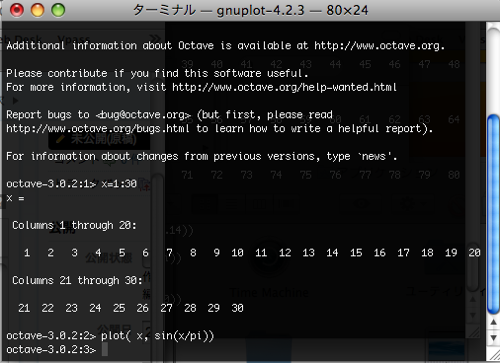
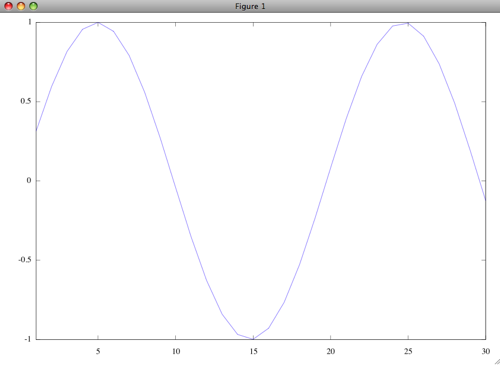
最近のコメント